Jako IT expert vždy hledám ty nejlepší a nejbezpečnější způsoby, jak ochránit svá online data. Proto mě zaujal tento článek o ochraně PDF souborů heslem. Existuje spousta skvělých bezplatných možností, které vám pomohou udržet vaše soubory PDF v bezpečí. Doporučil bych vyzkoušet nástroje pro šifrování PDF, jako je PDFelement a PDF Protector. Oba tyto nástroje nabízejí řadu funkcí, které vám mohou pomoci chránit vaše soubory PDF. Můžete například nastavit heslo pro své soubory PDF, aby k nim měli přístup pouze oprávnění uživatelé. Soubory PDF můžete také zašifrovat, aby je bylo možné otevřít pouze pomocí konkrétního hesla. PDFelement i PDF Protector jsou skvělé možnosti pro ochranu vašich PDF heslem. PDFelement bych však doporučil, protože nabízí více funkcí a je uživatelsky přívětivější. Pokud hledáte skvělý způsob, jak chránit vaše PDF, určitě bych doporučil PDFelement.
Jestli chceš PDF chráněné heslem online na Windows 11/10 počítač, pak se vám tento příspěvek bude hodit. Tento příspěvek obsahuje několik bezplatných online nástrojů, které vám umožňují přidávat hesla do vašich dokumentů PDF. Existuje nějaký bezplatný software na ochranu PDF; Pro ty, kteří hledají online nástroje, budou možnosti uvedené v tomto příspěvku docela užitečné. Některé z těchto nástrojů také umožňují nastavit oprávnění PDF které pomáhají blokovat kopírování PDF, tisk atd.

Chraňte soubor PDF heslem online pomocí bezplatných nástrojů
Chcete-li chránit soubor PDF online heslem na počítači se systémem Windows 11/10, můžete použít následující nástroje:
- iLovePDF
- PDF2GO
- Malé pdf
- Setkání
- Online2PDF.
1] iLovePDF
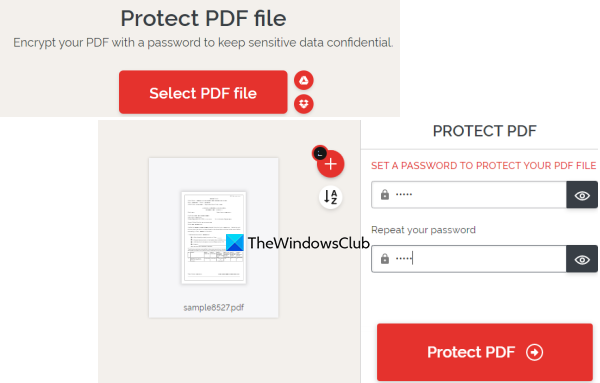
iLovePDF přináší různé nástroje PDF pro podepisování dokumentů PDF, úpravu PDF, převod PDF do PDF/A, Excel, Word, změnu uspořádání nebo uspořádání stránek PDF a další. Mezi tyto nástroje patří Chránit PDF existuje také nástroj, pomocí kterého můžete soubor PDF zašifrovat heslem.
Systémové volání explorer.exe se nezdařilo
Použití tohoto nástroje na ochranu PDF je poměrně jednoduché. Jakmile se dostanete na jeho domovskou stránku, použijte Vyberte soubor PDF tlačítko pro přidání vstupních souborů (maximálně 2) z počítače se systémem Windows 11/10, Disku Google nebo Dropboxu. Velikost souboru nesmí překročit 100 MB .
Po přidání PDF automaticky nahraje toto PDF a poskytne pole pro heslo. Zadejte a potvrďte své heslo a klikněte na tlačítko Chránit PDF knoflík. Nakonec si můžete stáhnout soubor PDF chráněný heslem.
2] PDF2GO
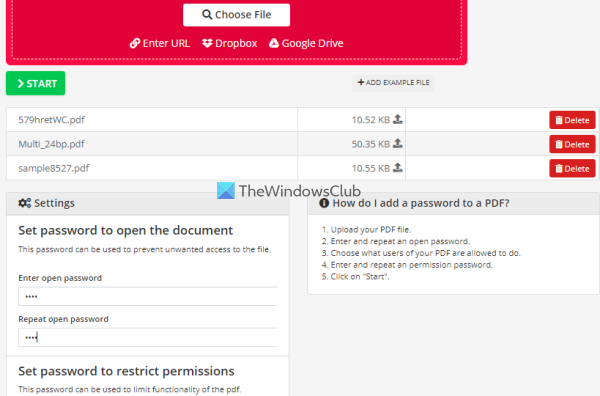
PDF2GO také poskytuje velmi užitečné Chránit PDF nástroj, který můžete zkusit šifrovat a chránit heslem soubory PDF. Bezplatný základní plán vám umožňuje zpracovat 5 PDF najednou a limit velikosti pro jeden nebo více souborů je 100 MB .
Další důležitou funkcí tohoto nástroje je, že spolu s nastavením hesla pro otevření můžete přidat heslo pro instalaci. těsnění , změna , a oprávnění ke kopírování v PDF.
Chcete-li tento nástroj použít, otevřete jeho domovskou stránku pomocí pdf2go.com . Přidejte tam soubory PDF ze svého systému, účtu Dropbox nebo Disku Google. Můžete také přidat online soubor PDF podle jeho adresy URL. Po přidání souborů PDF přejděte na stránce dolů a použijte pole a možnosti dostupné pro zadání počátečního hesla, vyberte omezení PDF, rastrovat PDF , zadejte heslo pro omezení PDF atd.
Když je vše připraveno, stiskněte tlačítko START a počkejte na konverzi. Nakonec si můžete stáhnout všechny PDF v archivu ZIP nebo je nahrát ručně. Kromě toho můžete také nahrát výstupní soubory PDF na Dropbox a Disk Google.
Připojeno: Jak chránit heslem a chránit vaše dokumenty PDF pomocí LibreOffice.
3] Malý pdf
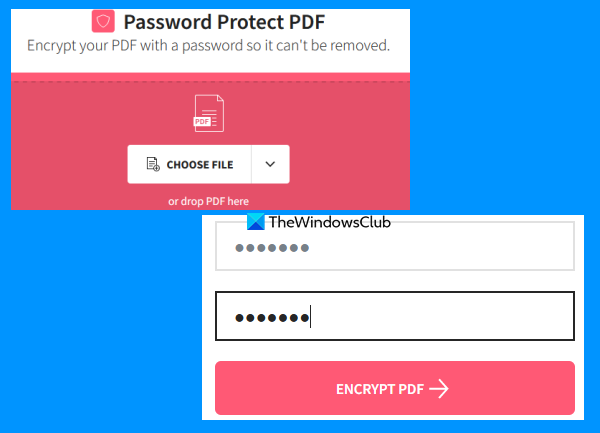
Web Smallpdf je sbírka souborů PDF, která poskytuje 20+ Nástroje PDF. Pomocí těchto nástrojů můžete do PDF přidávat čísla stránek, rozdělovat a slučovat dokumenty PDF, otáčet PDF, komprimovat PDF a další. Pro každý jednotlivý cíl existuje samostatný nástroj. A Chránit PDF Nástroj je také přítomen, což je velmi dobré.
Tento nástroj umožňuje zašifrovat dokument PDF pomocí 128bitového šifrování AES spolu s heslem. Můžete nahrát maximálně 100 MB PDF pro přidání hesla pro otevření PDF. Bezplatná verze funguje docela dobře, ale největším omezením je pouze jeden pdf lze zpracovat za den. Pokud vám to nevadí, můžete to zkusit.
Chcete-li použít tento nástroj ochrany PDF, otevřete jej z smallpdf.com . Na jeho domovské stránce můžete buď přetáhnout dokument PDF z počítače, nebo jej přidat pomocí VYBERTE SOUBOR knoflík. Můžete se také přihlásit ke svému účtu Dropbox nebo Disku Google a přidat soubor PDF ze svého online úložiště.
Po stažení souboru PDF zadejte heslo a zkuste to znovu. Nakonec klikněte na tlačítko ŠIFROVAT PDF knoflík. Počkejte na převod a poté si můžete stáhnout výsledek.
4] Setkání
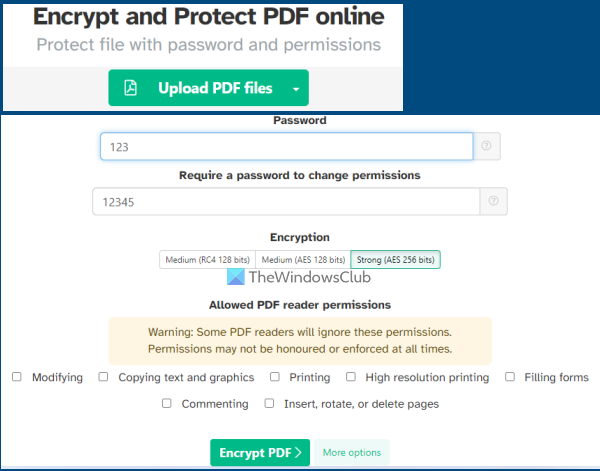
Služba Sejda je také PDF balíček, na který můžete přidat Batesovo číslování do pdf , stahovat PDF, přidávat vodoznak do PDF, organizovat, upravovat PDF, extrahovat stránky z PDF a další. 40+ dostupné nástroje, včetně Ochrana PDF heslem nástroj. Jeho bezplatný plán má omezení, ale ve většině případů bude dostačující. Můžete použít jeho bezplatný plán a přidat co nejvíce 50 MB PDF (nebo PDF do 200 stran) a spusťte 3 úkoly časem.
Tento nástroj pro ochranu heslem PDF vám umožňuje šifrovat vaše PDF 128bitový AES , AES 256-bit nebo RC4 124 stran šifrování. Kromě toho můžete také nastavit, jaká oprávnění budou pro PDF povolena. Můžete například povolit/zakázat změna , tisk s vysokým rozlišením , komentování , oprávnění ke kopírování textu , atd.
Pokud chcete tento nástroj použít, otevřete jeho domovskou stránku pomocí sejda.com . Poté nahrajte soubor PDF z počítače, OneDrive, Disku Google nebo Dropboxu. Nyní zadejte heslo pro otevření a poté rozbalte Více možností sekce pro povolení/omezení oprávnění PDF. Nakonec klikněte na Šifrovat PDF soubor a poté můžete získat výstup.
Přečtěte si také: Jak chránit heslem dokumenty, soubory, složky atd. ve Windows 11/10.
5] Online2PDF

Online2PDF je jedním z nejlepších nástrojů na tomto seznamu. Jeho vlastnosti jsou docela dobré. Pomocí bezplatného plánu jej můžete použít pro chránit heslem 20 souborů PDF současně . Ale maximální povolená velikost pro jeden soubor PDF je 100 MB a 150 MB pro všechny vstupní soubory dohromady.
Umožňuje také přidávat soubory PDF, které jsou již chráněny heslem pro otevření. Výhodou přidání takových PDF je, že budete moci změnit jejich hesla a nastavit nová oprávnění pro tyto PDF. K tomu ale potřebujete znát původní heslo. Pro každý soubor PDF můžete tiskový zámek , změna , a kopírování výběrem daných možností. Kromě toho vám tento nástroj umožňuje používat průvodce, který vám pomůže vybrat, změnit pořadí a otočit stránky PDF, než je budete moci zpracovat za účelem vytvoření výstupních souborů PDF.
Chcete-li pomocí tohoto nástroje chránit soubory PDF, otevřete domovskou stránku nástroje z online2pdf.com . Klikněte na Vyberte soubory tlačítko pro přidání dokumentů PDF z počítače se systémem Windows 11/10. Po přidání vstupních souborů použijte tlačítko průvodce a zadejte heslo pro otevření (pokud je již nastaveno), nebo ponechte tyto možnosti.
Uprostřed tohoto nástroje vyberte výstupní režim Na Převeďte soubory samostatně takže můžete získat samostatné pdf pro každý vstupní soubor pdf. V opačném případě sloučí všechny tyto soubory PDF a vytvoří jeden výstup. Nyní přejděte do spodní části nástroje, kde můžete nastavit možnosti zabezpečení včetně zámku kopírování, vytvořit heslo pro otevření, změnit zámek atd.
Po nastavení všech parametrů klikněte na tlačítko Konvertovat knoflík. Po dokončení procesu se automaticky otevře okno pro uložení souborů PDF chráněných heslem do složky ve vašem počítači.
mazání kontaktů z Gmailu
Jak mohu zdarma chránit heslem soubor PDF?
Existuje několik možností, které můžete zdarma použít k ochraně souboru PDF heslem. Microsoft Word můžete například použít k šifrování a ochraně heslem PDF. Kromě toho můžete také vyzkoušet bezplatný software nebo online nástroje pro přidání hesla do souboru PDF. V tomto příspěvku jsme vytvořili seznam některých dobrých bezplatných online nástrojů na ochranu heslem PDF, které byste měli vyzkoušet.
Můžete se chránit heslem pomocí bezplatného Adobe Readeru?
Přidání hesla do PDF dokumentů bohužel není možné pomocí bezplatného nástroje Adobe Acrobat Reader DC. Toto je placená funkce dostupná v Adobe Acrobat Pro. Můžete ale vyzkoušet jiné aplikace, jako je MS Word nebo LibreOffice, nebo bezplatný software, který vám umožní chránit dokument PDF. Nebo, pokud máte soubor PDF do velikosti 100 MB, můžete pro tento účel vyzkoušet některé online nástroje. Podívejte se na tento příspěvek výše, který obsahuje některé z nejlepších bezplatných online nástrojů pro ochranu dokumentů PDF heslem.
Přečtěte si více: Odstraňte omezení PDF pomocí bezplatného softwaru nebo online nástrojů. .















